목록 리스트
Garry's Mod 또는 GMOD는 플레이어가 자유롭게 사물을 조작할 수 있는 세계를 제공하는 게임입니다. 플레이어는 NPC, 래그돌, 소품 등을 생성하고 다양한 방법으로 상호작용할 수 있습니다.
Garry's Mod의 재밌는 추억을 간직하고 싶다면 게임 플레이 과정을 영상으로 녹화할 수 있습니다. 오늘은 Garry's Mod를 최대한 쉽게 녹화하는 방법에 대한 모든 것을 알려드리겠습니다. 최고의 게임 녹화 프로그램 몇 가지를 소개합니다. 시작하려면 하나만 선택하세요.
Garry's Mod를 녹화하는 최고의 게임 레코더
EaseUS RecExperts를 가장 먼저 추천해 드립니다. 이 Mac 및 Windows 화면 녹화 프로그램은 간단한 단계로 게임 녹화 기능을 제공합니다. 자동으로 게임을 녹화하도록 설정할 수도 있습니다. 작업 스케줄러만 설정하면 나머지는 녹화 프로그램이 알아서 처리해 줍니다.
이 외에도 Google Meet, Zoom 및 기타 온라인 회의와 수업을 녹화하는 데 사용할 수 있습니다. 녹화 후에는 내장된 비디오 편집 기능을 사용하여 비디오를 보고 편집할 수 있습니다. 예를 들어 비디오를 자르거나 비디오에서 오디오를 추출할 수 있습니다. 아래에서 자세한 정보를 확인하세요.
주요 특징:
- 오디오 녹음 소프트웨어 로 작업
- MP4, MOV, MKV 및 GIF 형식으로 녹음 내보내기
- 원하는 대로 화면 전체 또는 일부를 녹화하세요
- 가상 배경으로 게임 플레이를 녹화하세요
- 화면과 웹캠을 동시에 녹화
이제 화면 녹화 도구를 다운로드하여 아래 단계에 따라 GMOD를 녹화할 수 있습니다.
1단계: EaseUS 게임 레코더를 실행한 후 메뉴 아이콘을 클릭하여 설정을 엽니다.
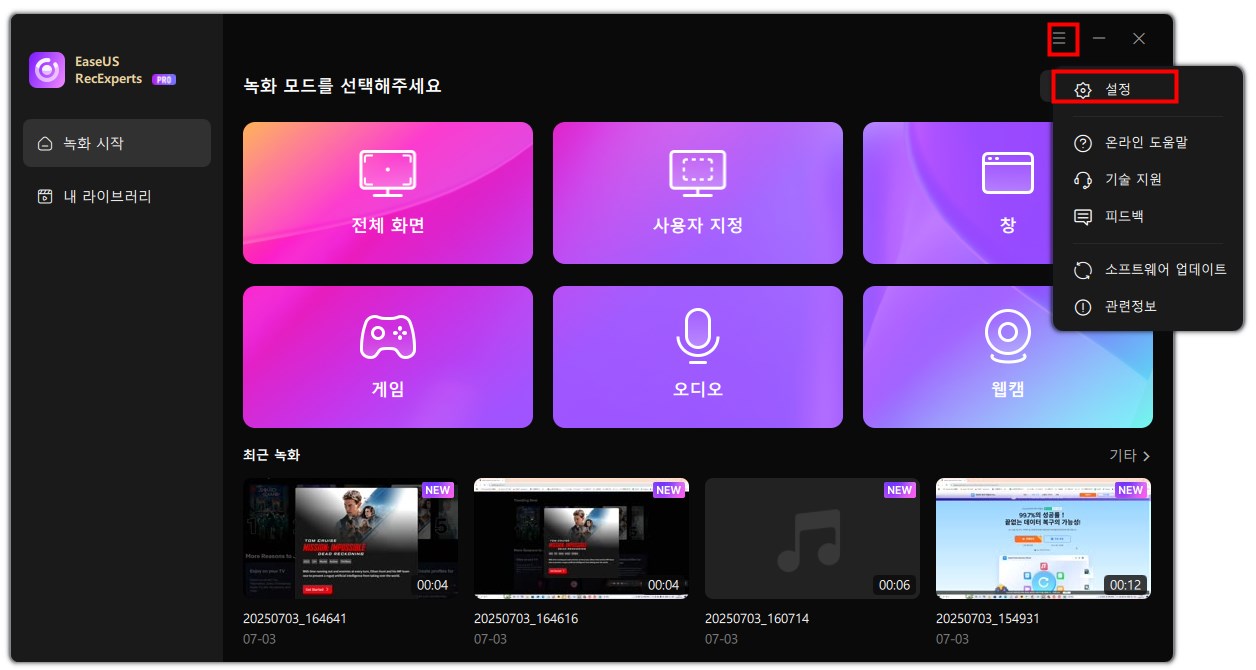
2단계: 비디오 및 오디오 옵션을 클릭하여 프레임 속도(1에서 144까지), 비디오 품질, 형식, 비트레이트 등을 조정합니다.
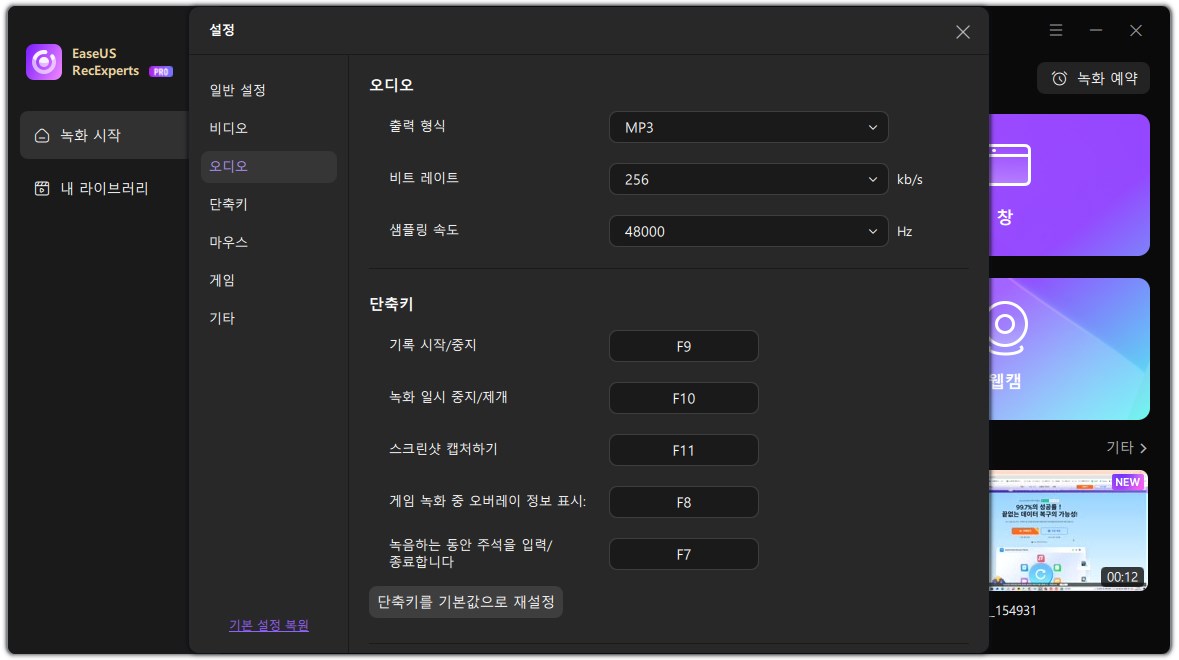
또한 게임 탭을 클릭하여 다양한 게임 오버레이 옵션을 변경할 수 있습니다.
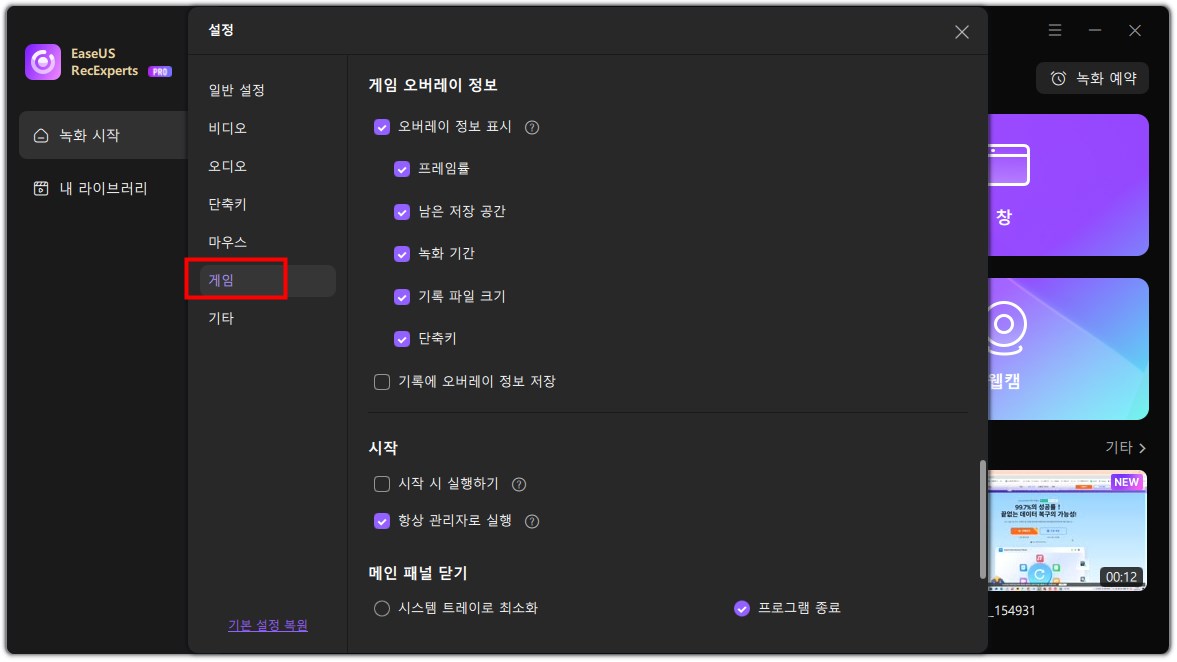
3단계: 메인 인터페이스로 돌아가서 게임 모드를 클릭합니다. 원하는 게임 플레이를 캡처할 게임 창을 선택하고, 필요에 따라 웹캠이나 오디오 소스를 설정합니다. 마지막으로 REC 버튼을 클릭하여 게임 녹화를 시작합니다.

4단계: 작은 막대에 녹화 시간이 표시됩니다. 녹화 중에는 스크린샷을 찍거나 도구 모음의 시계 아이콘을 클릭하여 특정 중지 시간을 설정할 수 있습니다.
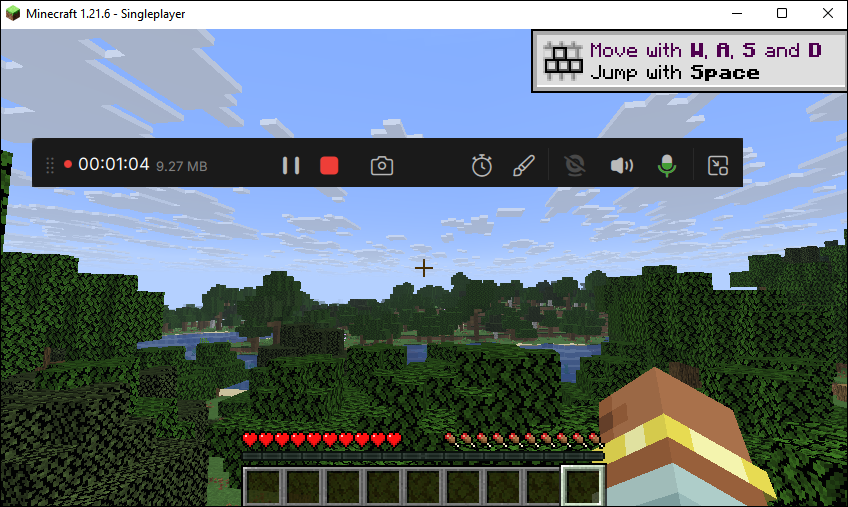
5단계: 녹화가 완료되면 내장된 비디오 플레이어와 편집기를 사용하여 녹화된 영상을 확인하고 편집할 수 있습니다.
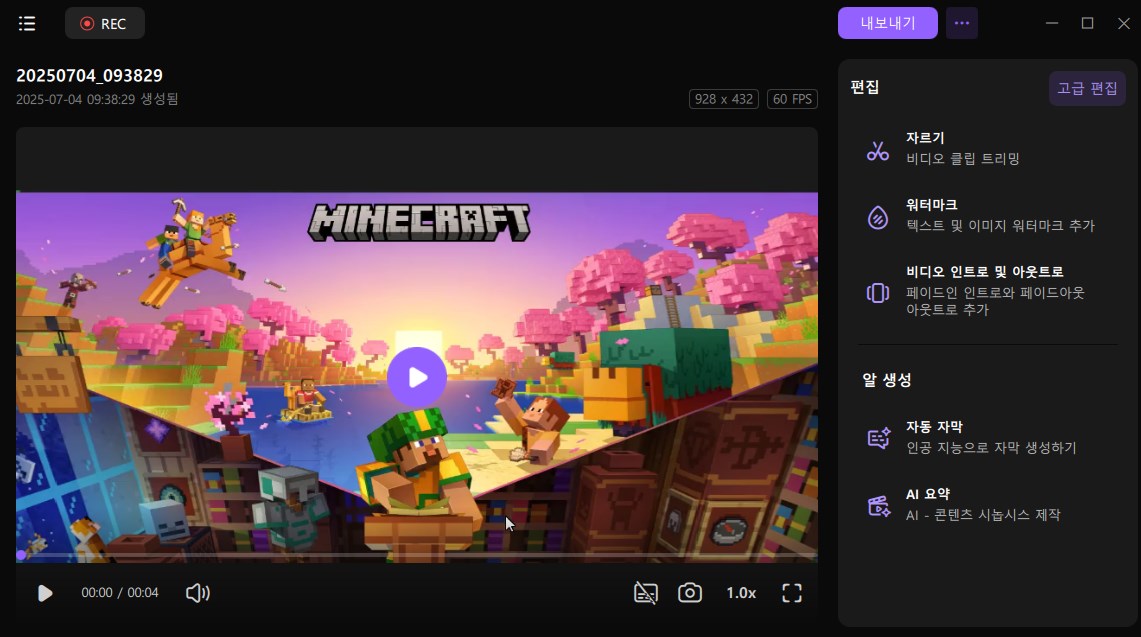
OBS로 Garry's Mod를 녹화하는 방법
최고의 무료 비디오 녹화 소프트웨어 중 하나인 OBS Studio는 게임플레이 녹화에 매우 적합합니다. 설정을 변경할 필요 없이 녹화할 소스를 선택하고 오른쪽 버튼을 눌러 녹화를 시작하기만 하면 됩니다.
이 오픈소스 화면 녹화 프로그램은 라이브 스트리밍 영상도 녹화할 수 있습니다. 필요할 때 스트리밍 영상 녹화 모드를 선택하기만 하면 됩니다. 게임 플레이 영상은 1:1 비율의 MP4 및 FLV 형식으로 녹화됩니다. OBS로 GMOD를 녹화하는 방법을 확인해 보세요.
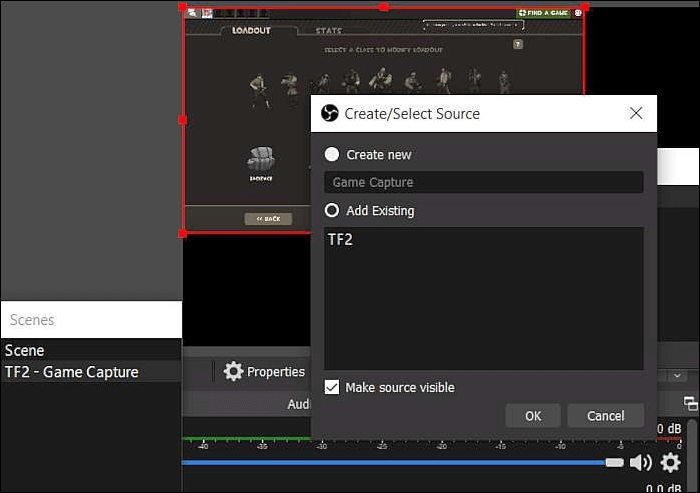
1단계. OBS를 다운로드하고 설치하세요. OBS 메인 메뉴에서 "소스" 탭 아래에 있는 "+" 아이콘을 선택하세요.
2단계. "게임 캡처 " 옵션을 클릭하고 필드에 원하는 내용을 입력한 후 확인합니다.
3단계. 왼쪽 상단 모서리에 있는 "파일"을 클릭하고 "설정"을 선택합니다.
4단계. 키보드 단축키를 누르거나 OBS 메인 메뉴에서 "녹화 시작" 버튼을 클릭하세요. 그 후, 언제든지 녹화를 종료할 수 있습니다.
Bandicam으로 Garry's Mod 녹화하기
반디캠은 사용자가 높은 비트레이트와 프레임으로 GMOD를 녹화할 수 있는 또 다른 훌륭한 게임 녹화 앱입니다. PC 기기에서 유연한 프레임 속도로 게임 플레이를 녹화 할 수 있습니다. 게다가, 압축 기능을 사용하면 녹화된 게임 영상을 화질 저하 없이 작은 용량으로 저장할 수 있습니다.
또한, 배경과 함께 게임 플레이를 녹화하고 싶지 않다면, 그린 스크린 기능을 사용하여 녹화용 가상 배경을 만들 수 있습니다. Bandicam을 사용하여 기기에서 GMOD 게임 플레이를 녹화하는 방법을 알아보겠습니다.
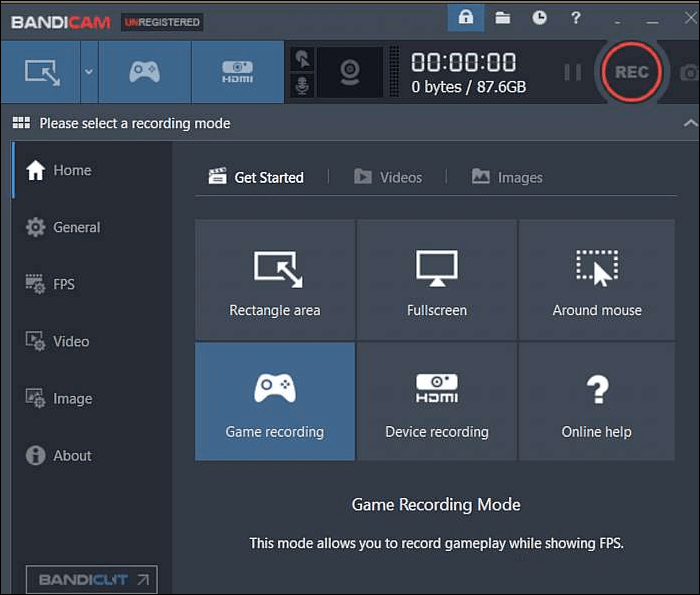
1단계. 공식 웹사이트에서 Bandicam을 다운로드하여 설치하세요. "게임 녹화" 모드를 선택하세요.
2단계. "녹음" 버튼을 클릭하거나 단축키(F12)를 눌러 녹음을 시작합니다.
3단계. "중지" 버튼을 클릭하거나 단축키(F12)를 다시 눌러 녹음을 완료합니다.
4단계. "홈"으로 이동한 다음 "비디오"로 이동하여 캡처한 비디오를 보고, 편집하거나 업로드합니다.
Fraps를 사용하여 Garry's Mod 녹화
Fraps는 여러분께 소개할 마지막 훌륭한 게임 화면 녹화 프로그램입니다. 사용자가 선택할 수 있는 다양한 해상도를 제공하며, 원하는 경우 프레임 속도를 30fps에서 120fps까지 수동으로 설정할 수도 있습니다.
가장 인기 있는 게임 레코더 중 하나이지만, 한 번에 30초 이상의 영상을 녹화하려면 구매가 필요합니다. 게다가, 이 게임플레이 녹화 소프트웨어를 사용하면 화면과 오디오를 동시에 녹화할 수도 있습니다. Fraps를 사용하여 GMOD를 녹화하는 방법을 알아보겠습니다.
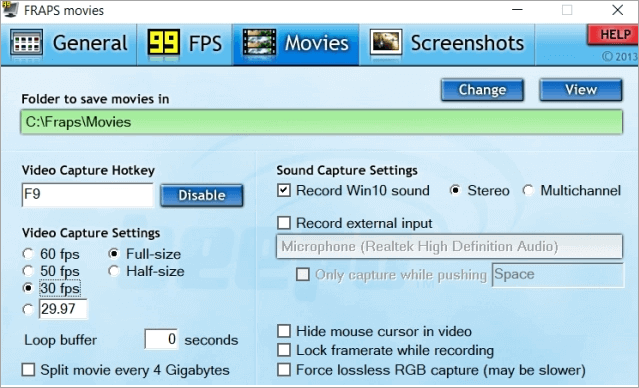
1단계. Fraps 최신 버전을 다운로드하여 설치하고 실행합니다.
2단계. 창의 top중앙에 있는 "영화"를 클릭합니다.
3단계. 비디오 캡처 단축키를 사용자 지정합니다. 기본값은 F9입니다.
4단계. 완료되면 "녹화" 버튼을 클릭하거나 단축키를 사용하여 게임 플레이를 녹화할 수 있습니다. 다시 한 번 클릭하면 녹화가 중지됩니다.
Garry's Mod 녹화 방법에 대한 FAQ
이 부분에서는 사람들이 자주 묻는 관련 질문과 그 답변을 알려드립니다. 하나씩 함께 확인해 보세요!
1. 게임 플레이를 어떻게 녹화하나요?
가장 포괄적인 방법은 EaseUS RecExperts를 사용하는 것입니다. 이 도구를 사용하면 게임 화면과 함께 화면, 오디오, 웹캠을 녹화할 수 있습니다.
2. GMOD에서 데모를 어떻게 녹화하나요?
아래 단계를 따르세요.
- 1. 개발자 콘솔이 활성화되어 있는지 확인하고 "고급..."을 클릭한 다음 "개발자 콘솔 사용" 옆에 있는 "체크 표시"를 클릭하세요.
- 2. 녹음할 준비가 되면 키보드의 "~" 키를 누르세요.
- 3. 다음으로 새 메뉴가 나타납니다. 메뉴 하단의 텍스트 필드를 클릭하고 "Enter" 키를 누르지 않고 " 레코드 이름"을 입력하세요.
- 4. 데모 이름을 입력하고 "Enter" 키를 누르면 녹화가 시작됩니다.
- 5. 완료되면 "~" 키를 한 번 더 누르고 "stop"이라는 단어를 입력한 후 "Enter" 키를 누르세요.
3. 컴퓨터로 게임을 하는 모습을 어떻게 녹화하나요?
게임 화면과 웹캠을 동시에 녹화하는 레코더를 사용할 수 있습니다. 혹시 모르시는 분들을 위해 EaseUS RecExperts나 OBS Studio 같은 프로그램을 사용해 보세요.
마무리
위 내용을 보면, Garry's MOD 게임플레이를 녹화하는 것은 괜찮은 녹화 앱만 있다면 어렵지 않다는 것을 알 수 있습니다. 이 글에서 언급된 모든 게임 녹화 앱 중에서 EaseUS RecExperts를 다운로드해서 사용하는 것을 추천합니다. EaseUS RecExperts는 게임플레이를 녹화하여 튜토리얼 영상을 제작할 수 있습니다.


![2025년 최고의 WAV 파일 플레이어 8가지 [Win, Mac, Android, iOS]](/images/en/video-editor/related-articles/6.jpg)

![[2025] 간단한 단계로 Pluto TV를 녹화하는 방법](/images/en/video-editor/related-articles/5.jpg)